Jak wyodrębnić obrazy z prezentacji programu PowerPoint lub Prezentacji Google
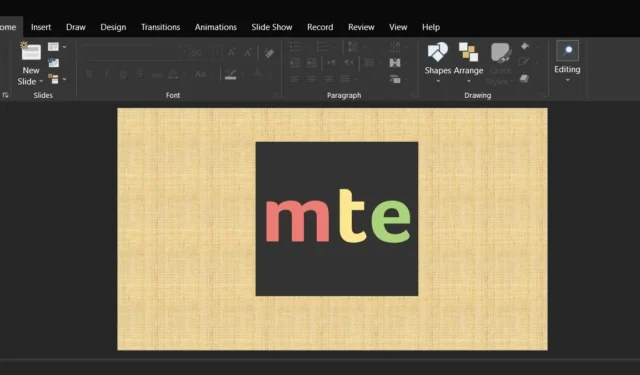
W różnych sytuacjach ludzie muszą wyodrębnić obrazy z prezentacji programu PowerPoint, którą otrzymali lub pobrali online. Chociaż brzmi to jak proste zadanie, w rzeczywistości nie jest takie proste, ponieważ nie można po prostu kliknąć obrazu prawym przyciskiem myszy i zapisać go. Czasami użytkownicy używają narzędzia do wycinania, aby wykonać zadanie, ale wpływa to na oryginalną jakość obrazu. Ten samouczek obejmuje prosty i skuteczny sposób wyodrębniania obrazów z pliku PPTX.
Jak wyodrębnić obrazy z prezentacji programu PowerPoint
Pliki programu PowerPoint zwykle mają rozszerzenie . Rozszerzenie PPTX (lub. PPT dla starszych wersji). Jest to skompresowany format pliku oparty na XML, w którym przechowywane są wszystkie elementy prezentacji. Aby wyodrębnić obrazy z pliku a. PPTX, wykonaj następujące kroki:
- Poinstruuj system Windows, aby wyświetlał rozszerzenia plików. Otwórz Eksplorator plików i kliknij menu „Widok” u góry. Jeśli masz problemy z Eksploratorem plików , możemy Ci pomóc.
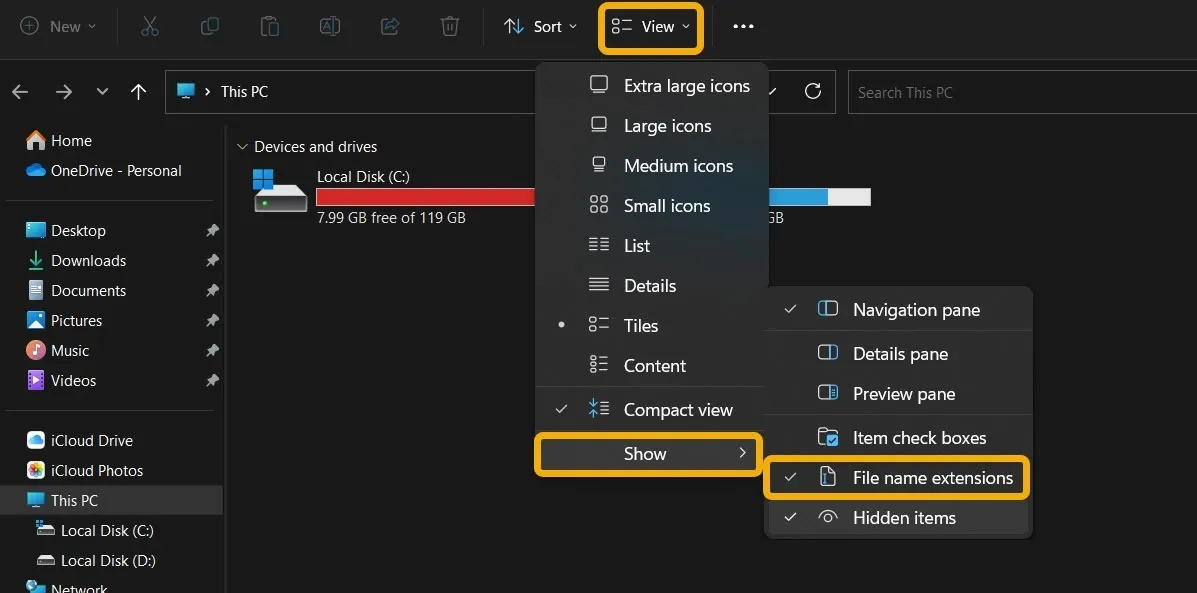
- Najedź kursorem na menu „Pokaż” i wybierz „Rozszerzenia nazw plików”.
- Zlokalizuj plik programu PowerPoint, z którego chcesz wyodrębnić obrazy, zaznacz go i naciśnij, F2aby zmienić nazwę pliku ( Fn+ F2dla notatników). W tym momencie wystarczy usunąć plik . Rozszerzenie i typ PPTX. Zamiast tego ZIP.
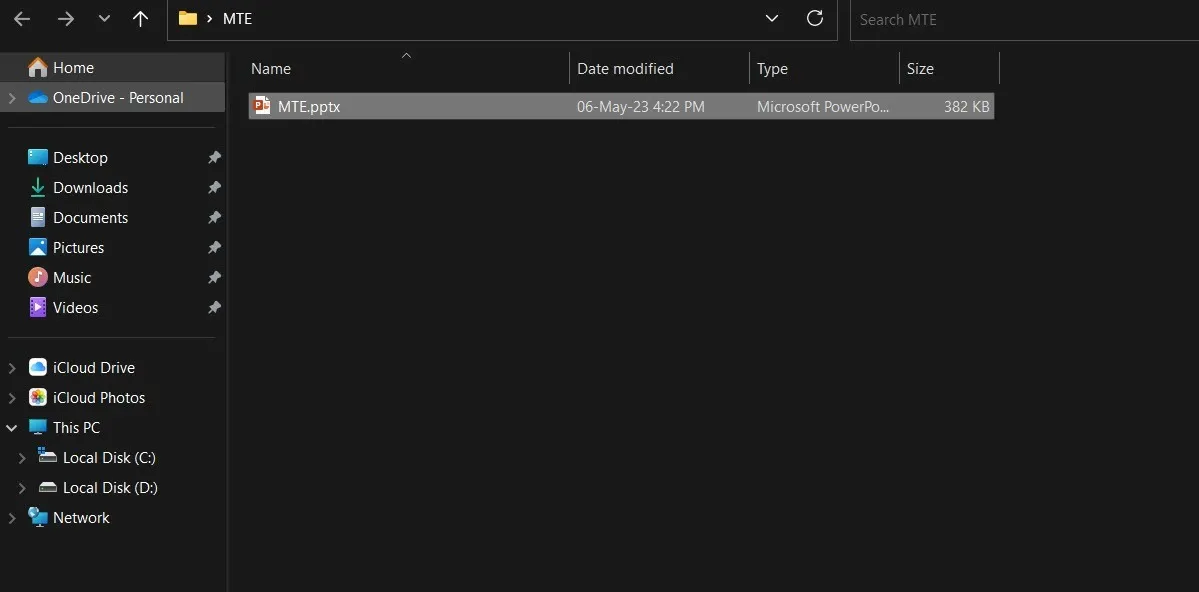
- Kliknij prawym przyciskiem myszy nowy. ZIP i wybierz „Wyodrębnij wszystko”.
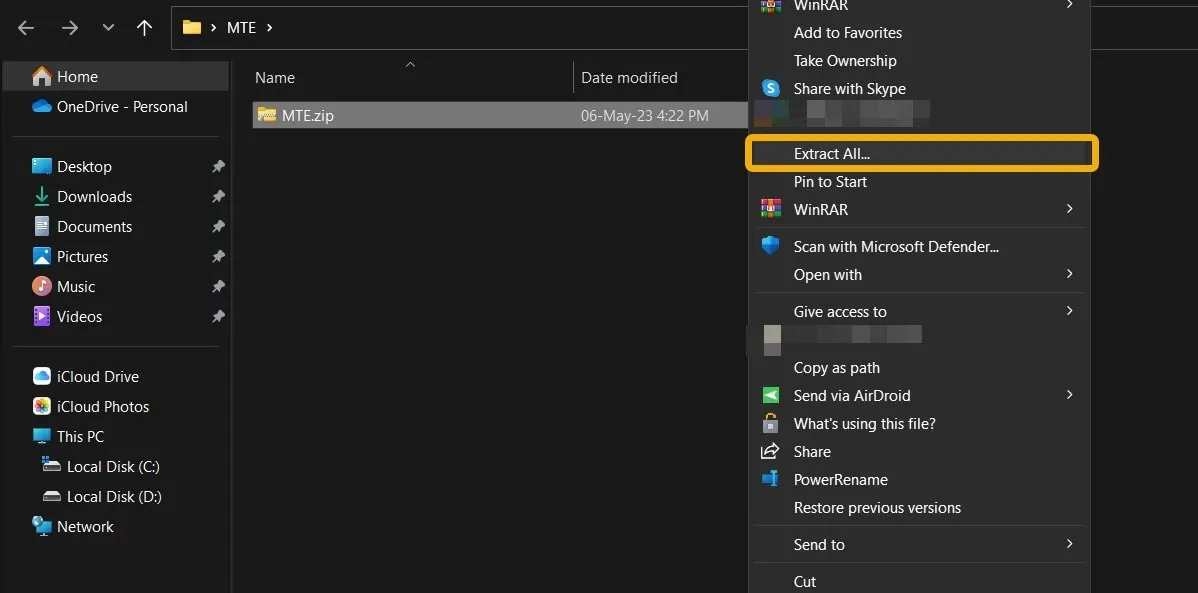
- Uzyskaj dostęp do nowo utworzonego folderu (powinna to być nazwa pliku prezentacji) i przejdź do „ppt -> media”, aby znaleźć wszystkie obrazy użyte w pliku PowerPoint w ich oryginalnej jakości.
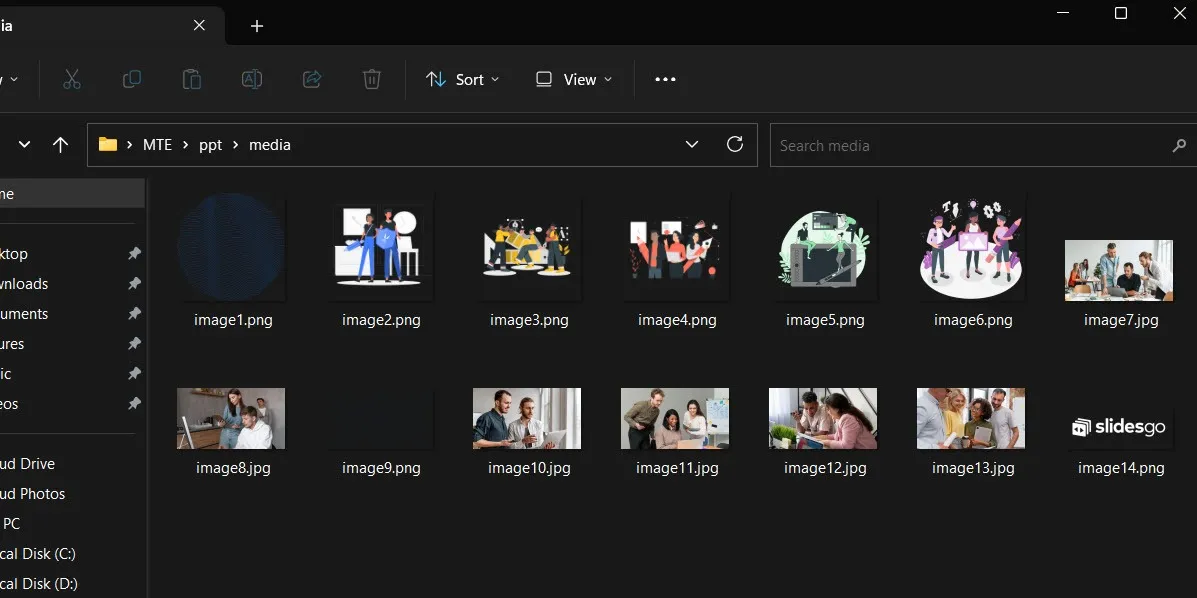
- Możesz wyodrębnić obrazy z plików Word przy użyciu tej samej metody. Ma zastosowanie do większości typów plików pakietu Microsoft Office, w tym DOCX i XLSX. Czy wiesz, że możesz otworzyć plik DOCX nawet bez zainstalowanego pakietu Office ? Pokażemy Ci, jak to zrobić.
Jak zapisywać slajdy programu PowerPoint jako obrazy
Poprzednia metoda pokazała, jak wyodrębnić obrazy z prezentacji PowerPoint. Jeśli jednak chcesz zapisać same slajdy jako obrazy, możesz to również zrobić.
- Otwórz plik PowerPointa.
- Kliknij opcję „Plik” w menu wstążki.
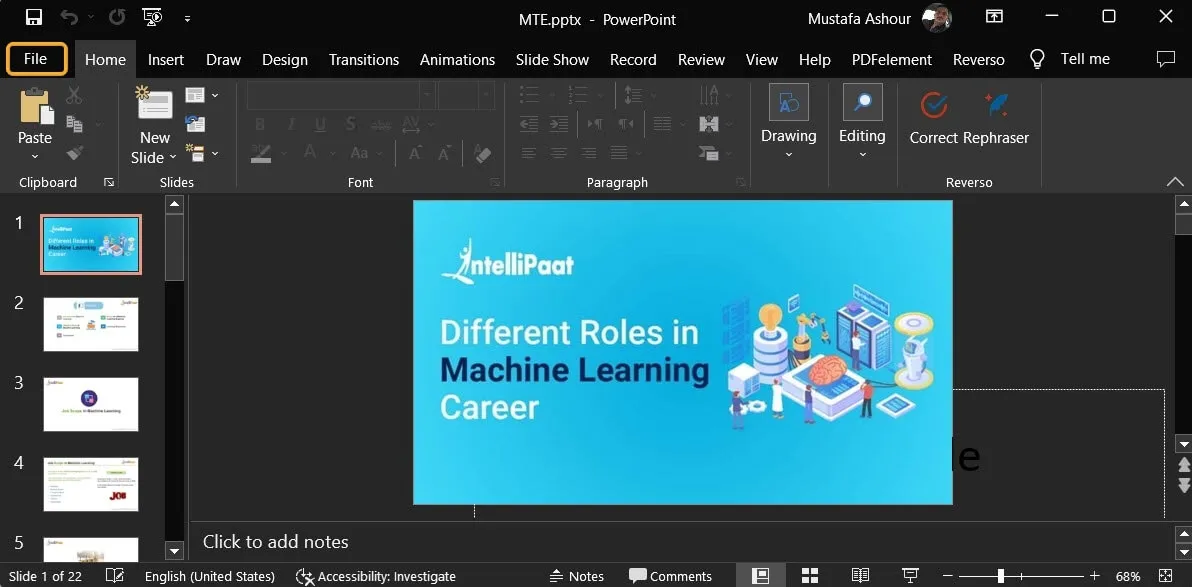
- Wybierz „Zapisz jako”, a następnie „Przeglądaj” i wybierz lokalizację, w której chcesz zapisać slajdy.
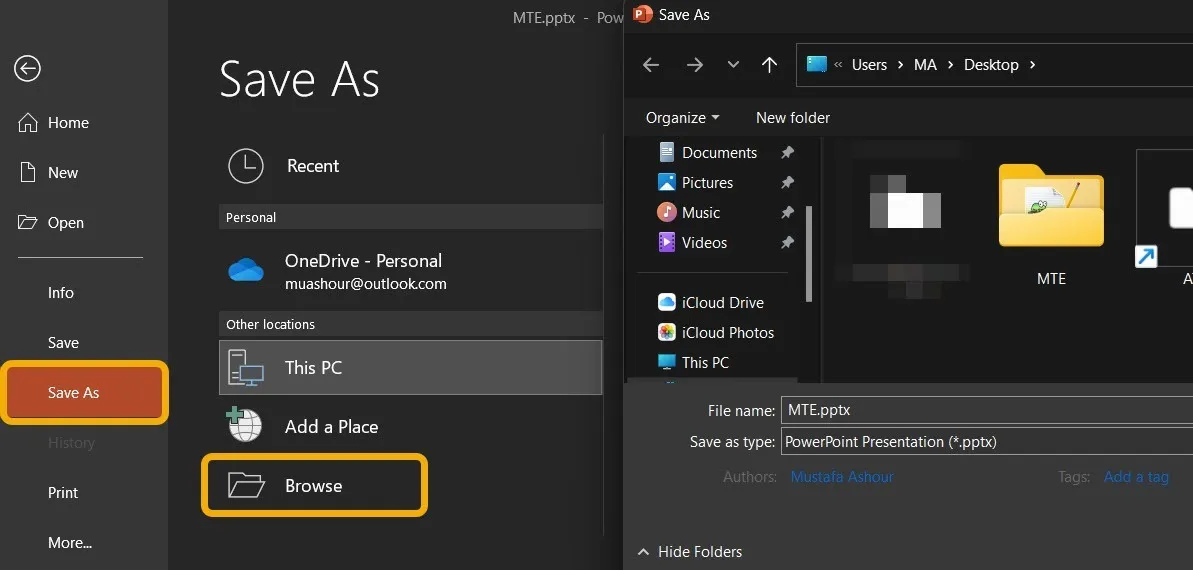
- Kliknij „Zapisz jako”, wybierz „PNG”, a następnie kliknij przycisk „Zapisz”.
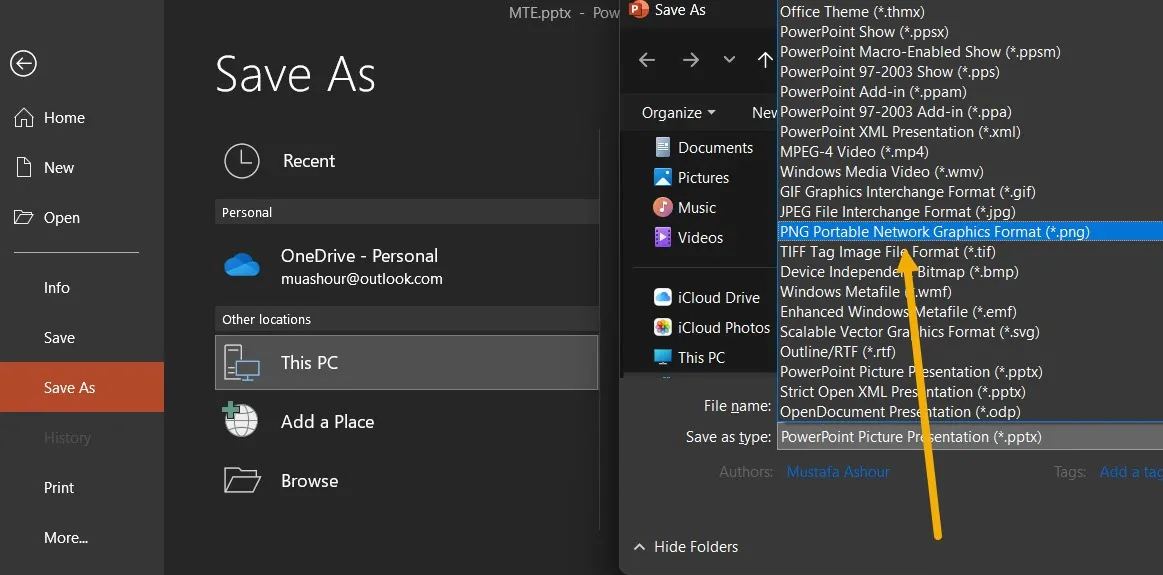
- W wyskakującym okienku pojawi się pytanie, czy chcesz wyeksportować wszystkie slajdy. Kliknij „Wszystkie slajdy”.
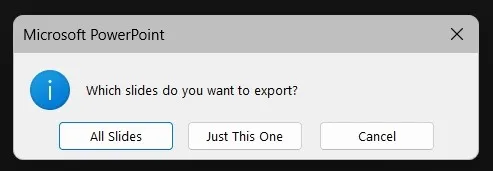
- Wszystkie obrazy związane z prezentacją znajdziesz w określonym folderze docelowym.
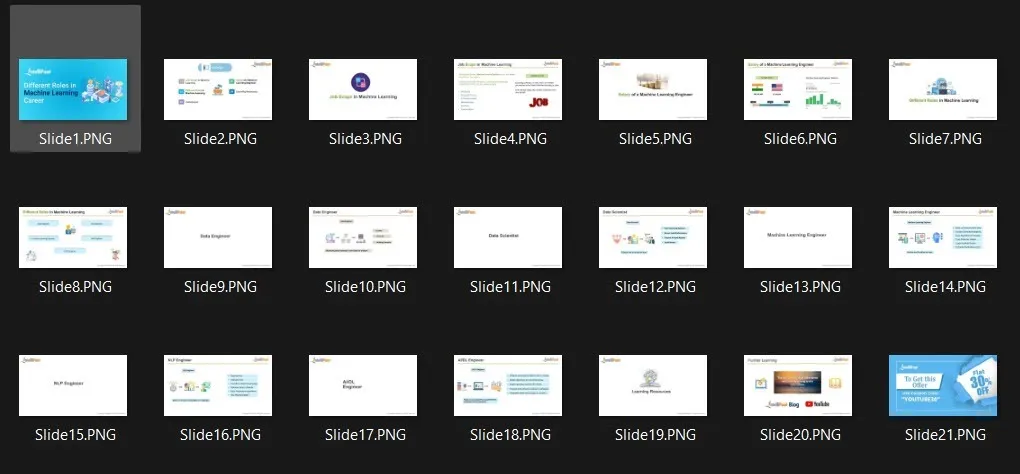
Jak wyodrębnić obrazy z prezentacji Google Slides
Jeśli ktoś udostępni Ci plik Prezentacji Google, możesz wyodrębnić wszystkie obrazy w pełnej jakości i użyć ich ponownie, jak chcesz.
- Otwórz plik Prezentacji Google.
- Kliknij menu „Plik” w lewym górnym rogu, a następnie najedź kursorem na opcję „Pobierz” i wybierz „Microsoft PowerPoint (.pptx)”.
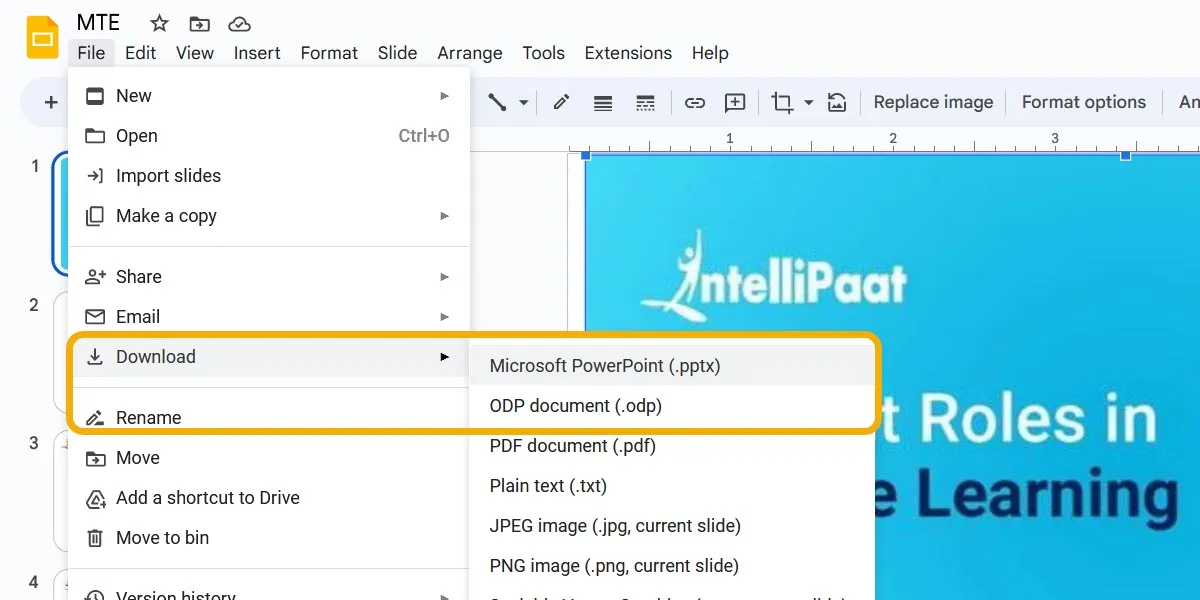
- Po pobraniu pliku wykonaj czynności opisane w pierwszej sekcji, które obejmują zmianę nazwy pliku na. ZAMEK BŁYSKAWICZNY. Możesz zrobić to samo, aby wyodrębnić obrazy z Dokumentów Google lub Prezentacji Google.
- Alternatywnie, jeśli chcesz szybko zapisać obraz z prezentacji Google Slides, kliknij go prawym przyciskiem myszy i wybierz „Zapisz w Keep”.
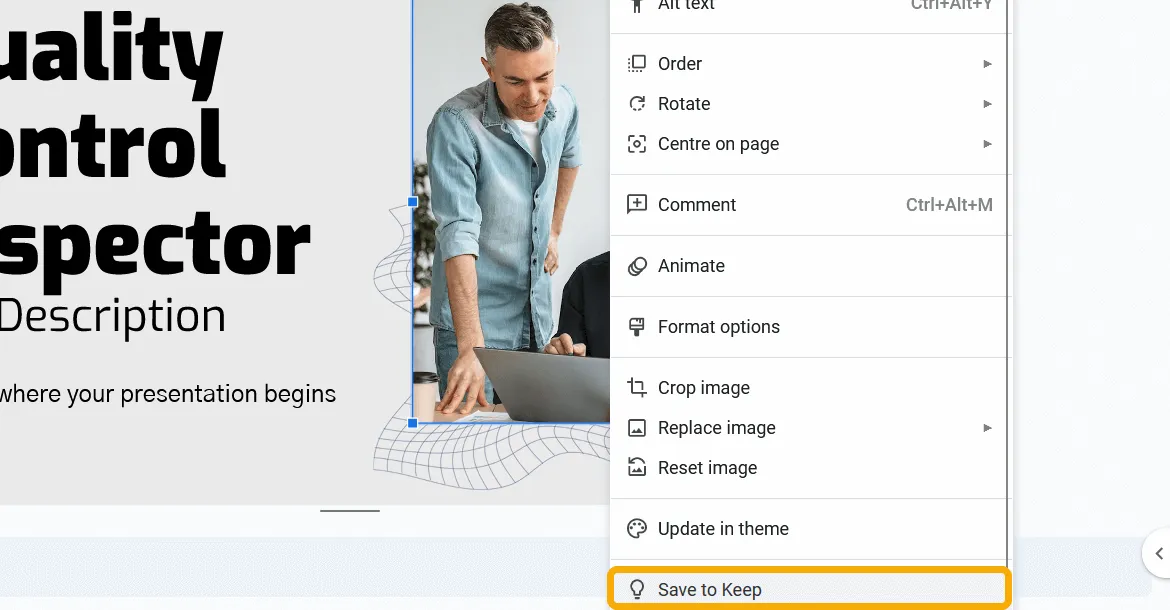
- Pojawi się pasek boczny Google Keep, a obraz zostanie zapisany jako notatka. W tym momencie możesz kliknąć obraz prawym przyciskiem myszy i zapisać go w pełnej rozdzielczości.
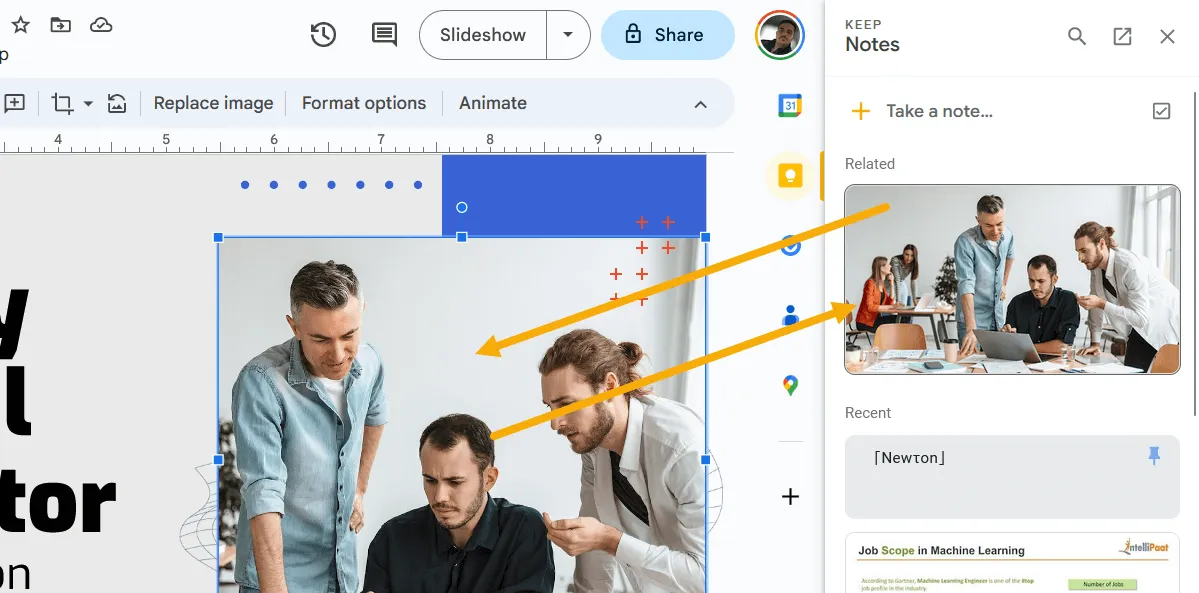
Jak zapisywać Prezentacje Google jako obrazy
Możesz też zapisać poszczególne Prezentacje Google jako obrazy. Jest to również łatwe do zrobienia.
- Otwórz prezentację i kliknij slajd, który chcesz pobrać jako obraz.
- Przejdź do „Plik -> Pobierz” i wybierz „Obraz JPEG” lub „Obraz PNG”.
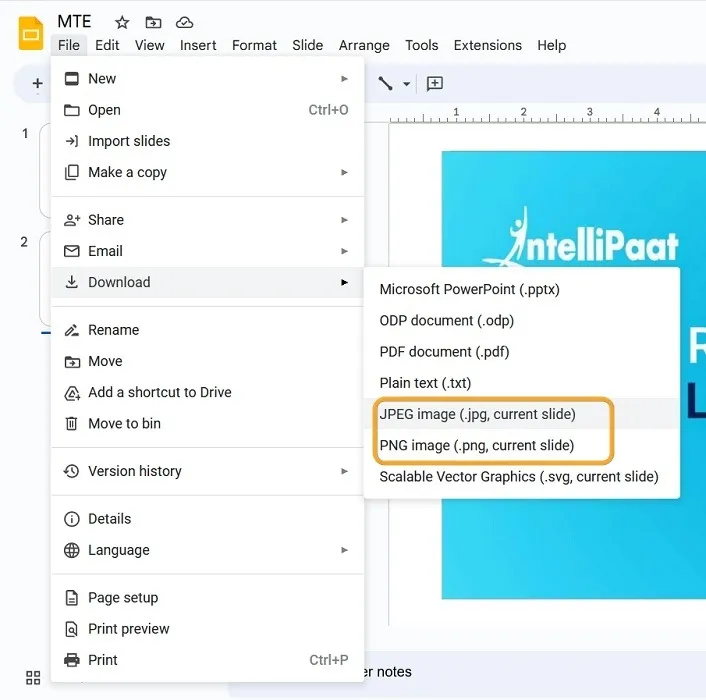
Jak zapisywać slajdy SlideShare jako obrazy
SlideShare jest najpopularniejszym miejscem prezentacji PowerPoint i zawiera tysiące dobrze wykonanych prezentacji, do których ludzie się odwołują. Wykonaj poniższe czynności, aby wyodrębnić obrazy z prezentacji SlideShare.
- Pierwszą i najprostszą opcją jest zapisanie slajdu jako obrazu. Podczas przeglądania dowolnej prezentacji w SlideShare możesz kliknąć obraz slajdu prawym przyciskiem myszy i zapisać go.
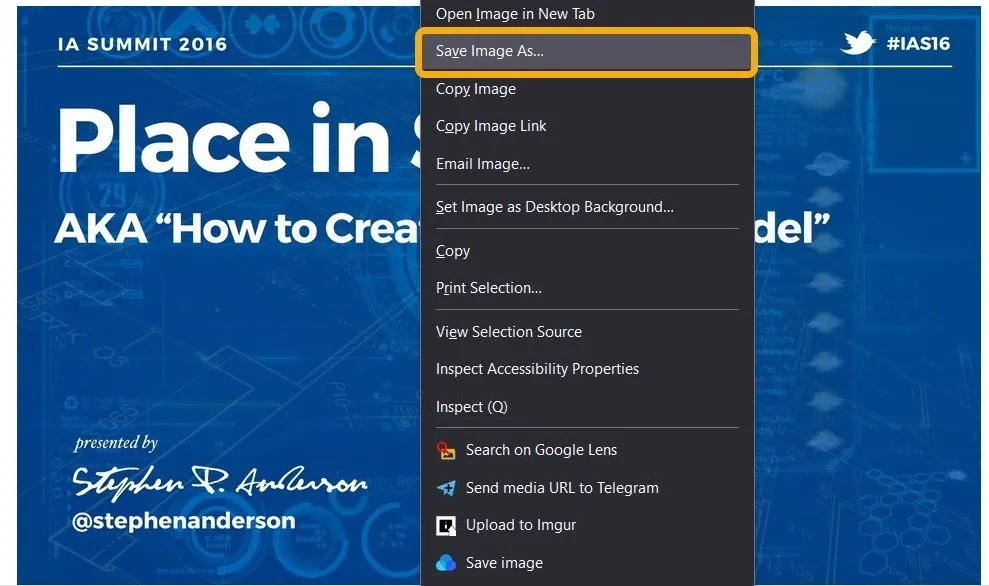
- Domyślnie obraz zostanie zapisany w formacie WEBP, co nie jest tym, czego chcesz. Kliknij „Zapisz jako” u dołu i wybierz „Wszystkie pliki”.
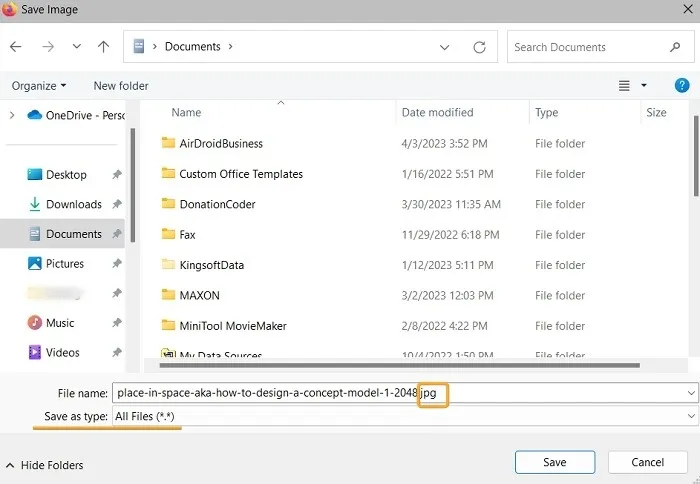
- Usuń. WEBP rozszerzenie i zastąp je . JPG. Umożliwi to otwarcie pliku jako zwykłego obrazu.
- Możesz też kliknąć przycisk „Pobierz teraz” pod prezentacją. Umożliwi to pobranie pliku w formacie PDF lub PPTX, ale wymaga zarejestrowania konta (aw niektórych przypadkach posiadania subskrypcji).
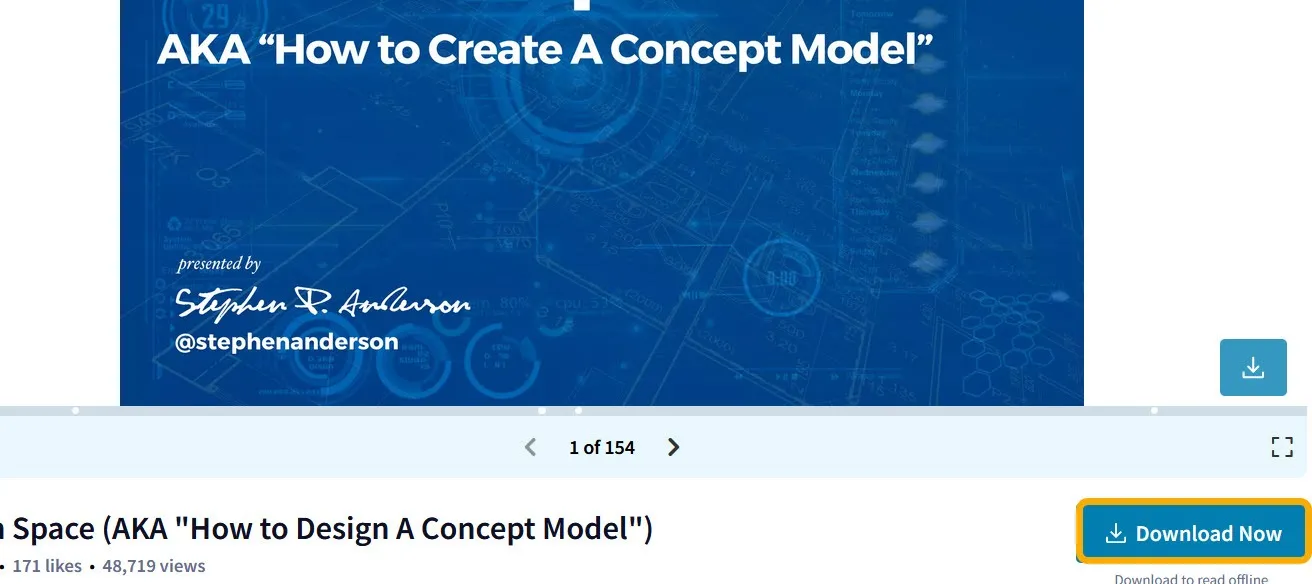
Często Zadawane Pytania
Czy mogę zmniejszyć rozmiar pliku prezentacji programu PowerPoint?
Głównym powodem dużej prezentacji programu PowerPoint jest rozmiar osadzonych w niej obrazów, ale istnieje możliwość skompresowania wszystkich obrazów w celu zmniejszenia ich rozmiaru. Otwórz plik PPT w programie Microsoft PowerPoint i kliknij „Pliki -> Zapisz jako”. W oknie „Zapisz jako” kliknij „Narzędzia -> Kompresuj obrazy”, aby zmniejszyć rozmiar obrazów.
Gdzie mogę znaleźć bezpłatne i edytowalne szablony programu PowerPoint i Prezentacji Google?
Istnieje mnóstwo źródeł dostarczających edytowalne pliki PowerPoint, takie jak SlideShare. Innym wartym wspomnienia jest Slidesgo , który umożliwia pobranie edytowalnej wersji PPTX prezentacji lub bezpośredni dostęp do jej kopii w Prezentacjach Google.
Jak przekonwertować plik PowerPoint (PPTX) na format PDF?
Jeśli plik prezentacji jest przechowywany w Prezentacjach Google, możesz łatwo kliknąć „Plik -> Pobierz -> Pobierz jako PDF”. Ale jeśli masz go na dysku, po prostu otwórz go w programie Microsoft PowerPoint, a następnie wybierz „Plik -> Zapisz plik jako -> PDF”.
Ewentualnie skorzystaj ze strony Convertio.co , która umożliwia konwersję plików PPTX/PPT na mnóstwo różnych rozszerzeń, w tym PDF (i odwrotnie).
Wszystkie zrzuty ekranu wykonał Mustafa Ashour.



Dodaj komentarz